- 본문의 모든 스크린샷은 제 갤럭시S10에서 캡쳐하였습니다.
- 모든 안드로이드기기에서 클라우드 하이재킹이 일어 날 수 있습니다. 갤럭시S에 대한 문제만이 아님을 먼저 밝힙니다.
내 클라우드 데이터가 허가되지 않은 데이터 이전이 되었는가 확인하는 방법에 대해 알려 드리겠습니다.
우선 옵션 화면으로 들어가세요
1. 밑으로 내려가시면, '계정 및 백업' 란이 있습니다. 선택
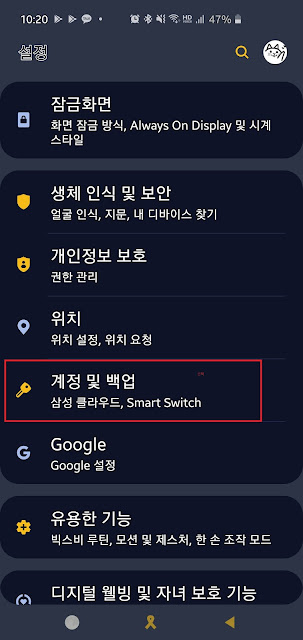
2. '삼성 클라우드'를 선택합니다.

3. 데이터 복원을 선택합니다.

4. 빨간 네모칸 안의 내용에 최근 복원 내용을 확인 할 수 있습니다. 만약에 자신이 했던 복원 내역과 날짜가 다르다면 타인에 의한 클라우드 데이터 하이재킹이 일어났을 수 있습니다. 클라우드 계정의 비밀번호를 바꾸시길 바랍니다. 클라우드 사용을 원하지 않는다면 해당 클라우드 데이터를 다른 저장공간으로 이동 후 클라우드 데이터 삭제를 하시길 바랍니다.

이렇게 클라우드 데이터 하이재킹을 확인 하는 방법에 대해 알아봤습니다.
최근 촬영장비가 매우 좋아지다 보니 비밀번호를 여러 경로로 탈취 하는 방법이 생기고 있습니다.
개방된곳이나 촬영이 빈번한 곳에서 비밀번호를 입력하실때는 화면을 가리고 비밀번호를 입력 하시고, 2중 보안방식이나 기기에서 지원한다면 반드시 기기인증도 같이 하시길 바랍니다.
또한 실제 아는 지인이 아니라면 문자로 들어오는 단축링크도 들어가지 마시길 바랍니다.
유명인 같은 경우는 팬이라며, 어떤 이슈에 대해서 궁금하다는 식으로 링크를 보내는 경우도 있다고 합니다.
이 링크도 지인이 아니라면 들어가실때 주의 하시거나 개인정보가 없는 단순 공용 it 기기(유심이 없는 타블릿기기)등을 따로 지정하여 사용하는것도 피해를 줄이는 방법이 될 수 있습니다.
아이폰은 안전한거 아니냐고 반문 하시는분들있는데 저 악성코드로 감염 되면, 화면 자체를 볼 수 있기 때문에 디스패치 내용처럼 기기인증했다고 ios가 안전한건 아닙니다.




